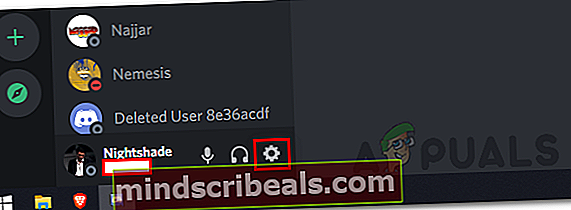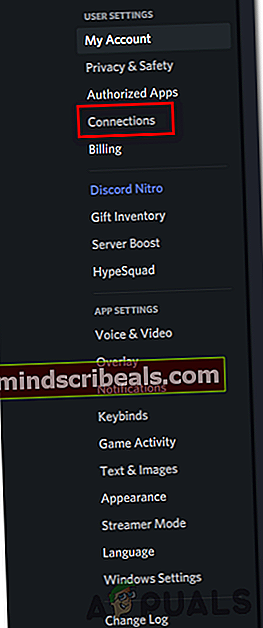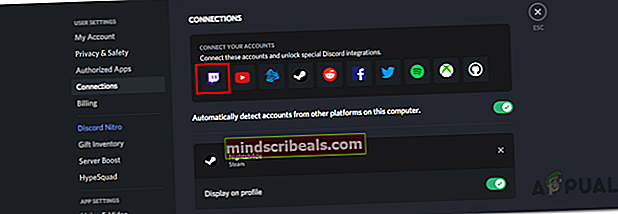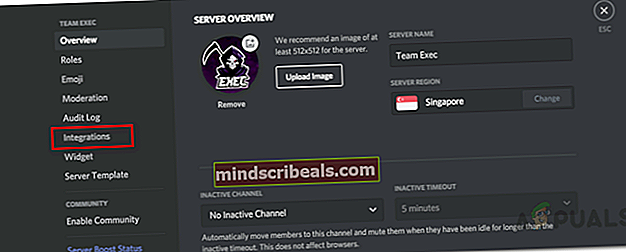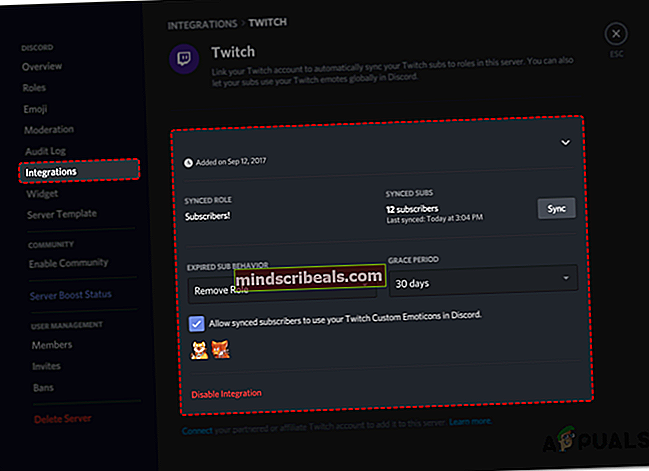Kako integrirati svoj račun Twitch v strežnik Discord
Pretakanje je postalo bolj priljubljeno kot kdaj koli prej. Vse več ljudi se poskuša odpraviti v svet pretakanja - gradi svojo skupnost in jo počasi preusmerja v svoje delo. To je v današnjih časih postalo precej bolj splošno, kajti kdo ne bi rad igral igric ali predvajal nečesa, česar se navdušuje? Na voljo so različna različna orodja in roboti, ki jih uporabljajo skoraj vsi različni streamerji, da skrbijo in moderirajo tokove, saj sami ne morejo obojega hkrati.

Discord je platforma, ki se je hitro uveljavila zaradi svoje edinstvenosti in različnih funkcij, s katerimi je opremljena. Večina ljudi platformo uporablja kot glavni vir klepeta in interakcije s spletnimi skupnostmi. Ena od funkcij, ki jih ima Discord, je integracijska funkcija, ki osebi omogoča, da poveže svoj Twitch in druge družbene platforme s svojim računom Discord. Če ste streamer, ste verjetno že slišali za Discordov StreamKit, ki omogoča izboljšanje njihovih skupnosti na Discordu.
S to integracijo lahko na strežniku Discord uporabljate različna orodja, ki povečujejo interaktivnost med vami in vašo skupnostjo. Da pa bi to dosegli, morate najprej integrirati svoj račun Twitch v svoj račun Discord. Pred tem pa se podrobneje pogovorimo o programu Discord StreamKit in različnih integracijah, ki jih ponuja Discord.
Discord Integrations in StreamKit
Discord ni le platforma za klepet s prijatelji, temveč vam omogoča, da številne druge družbene platforme vključite v svoj račun Discord. Čeprav te integracije za običajnega uporabnika morda ne bodo naredile veliko drugega kot prikazali profile na njegovem profilu Discord, lahko veliko več naredijo za ustvarjalce vsebin in vplivneže. Če želite uporabiti te integracije, boste morali imeti skrbniške pravice na strežniku.
StreamKit je zbirka orodij podjetja Discord za vse pretočne predvajalnike, ki jo poganjajo različne aplikacije, ki jih že uporabljajo v svojih tokovih. Primer bi lahko bil Nightbot. Ko integrirate svoj račun Twitch v Discord, boste lahko uporabili Streamkit, ki bo omogočil dostopnost orodij, kot je Nightbot itd., Na strežniku skupnosti Discord.
Povezava Twitcha z Discordom
Izkazalo se je, da boste morali, da boste lahko vse to storili, najprej dodati svoj račun Twitch v svoj račun Discord. S tem bo Discord dobil dovoljenje za preverjanje seznama naročnikov na vaš kanal. S tem boste dosegli, da bo članom strežnika Discord samodejno dodelil ustrezne vloge, da jih bo mogoče zlahka prepoznati. Lahko ga na primer nastavite tako, da vsi naročniki samodejno dobijo določeno vlogo.
Postopek povezave računa Twitch z računom Discord je precej preprost. Sledite spodnjim navodilom:
- Najprej kliknite Nastavitve v spodnjem levem kotu - blizu vašega uporabniškega imena za Discord.
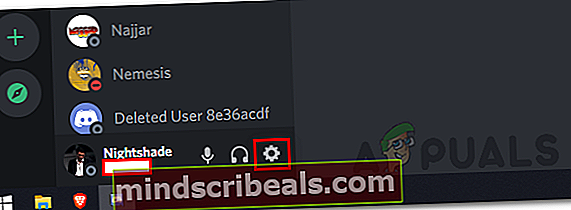
- V nastavitvah Discord kliknite na Povezave možnost na levi strani. Tu boste lahko svoj Discord povezali z različnimi računi, kot so Twitter, Steam, Twitch in mnogi drugi.
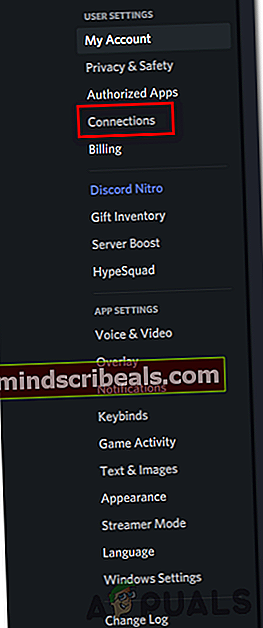
- Če želite povezati Twitch, kliknite Trzanje logotip.
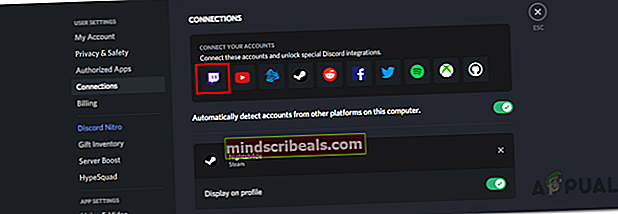
- To bo odprlo nov zavihek v vašem brskalniku, kjer boste pozvani, da se prijavite v Twitch, če še niste prijavljeni. Po tem boste morali odobriti Discord.
- Če želite to narediti, kliknite Dovoli priložen gumb.
- Ko to storite, si lahko ogledate svoj račun Twitch pod Povezave.
- Preko priloženega gumba lahko izberete, ali želite v svojem profilu Discord prikazati svoj račun Twitch ali ne.
Integriranje Twitcha z Discordom
Ko ste svoj račun Twitch povezali z računom Discord, lahko nadaljujemo z integracijo strežnika Discord. Če ste običajni uporabnik, je povezava računa Twitch vse, kar lahko storite. Če ste strežnik, sledite postopku, da dokončate integracijo.
Kot smo že omenili, boste za to morali imeti skrbniške pravice na strežniku ali biti lastnik strežnika. Sledite spodnjim navodilom za integracijo strežnika:
- Najprej pojdite na strežnik Discord.
- Po tem kliknite ikono spustnega menija in nato izberite Nastavitve strežnika možnost.

- Na zaslonu z nastavitvami strežnika kliknite Integracije možnost na levi strani.
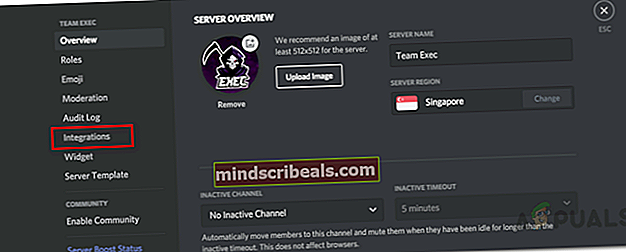
- Tu bi lahko videli Twitch, če ste svoj račun Twitch uspešno povezali z Discord.
- Kliknite na Trzanje možnost integracije in nato sinhronizacijo svoj račun Twitch s strežnikom prek ponujene možnosti.
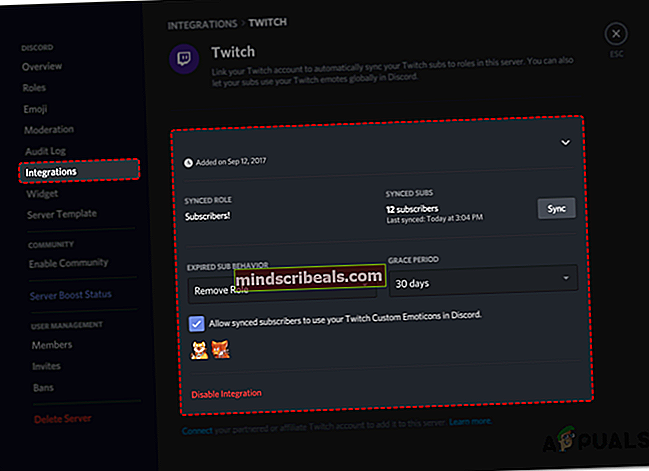
- Ko to storite, bo Discord samodejno ustvaril novo vlogo na vašem strežniku za vaše naročnike Twitch. Vloga bo samodejno dodeljena naročnikom v vašem strežniku.
- Izberete lahko tudi, kaj storiti, ko podtekst poteče pod Poteklo podnanašanje možnost.
- Po vsem tem ste svoj račun za pretakanje Twitch uspešno integrirali v Discord.
Ko bodo vaši naročniki svoj račun Twitch povezali z Discordom, bodo pozvani, da se pridružijo strežniku Discord, če se mu še niso pridružili. Vloge bodo samodejno dodeljene podmornicam, lahko pa uporabite tudi StreamKit.
Oznake neskladje